重启后分辨率变低是什么情况?Win10分辨率无法调整如何办?
2017-07-06 00:00:00 浏览:1243 作者:管理员
Win10分辨率无法调整如何办?具体情况是,用户某次重启计算机之后,发现分辨率变得很低,且无法调整分辨率的情况,这时候就需要我们检查一下显卡驱动是否存在问题,或更新一下当前的显卡驱动以解决该问题。 Win10分辨率无法调整如何办? 原由:不少用户在Win10系统重启(重装或升级)之后发现显示屏分辨率很低,并且无法调整的问题,这是由于显卡驱动没有正确安装或显卡驱动出错造成的。 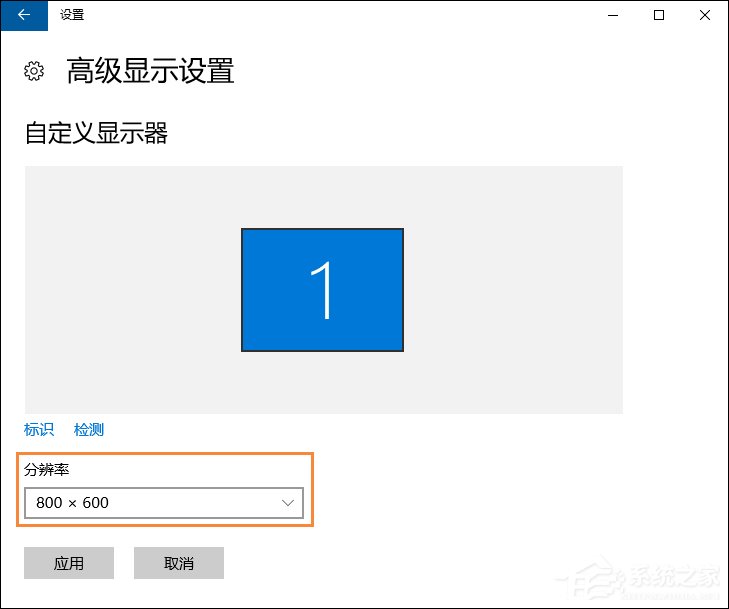 一、利用第三方驱动安装工具修复问题: 使用驱动精灵、360驱动大师、驱动人生、鲁大师等工具,安装软件后点击“自动检测”,软件就会搜索到需要安装的驱动和出错的驱动,然后自动完成安装。
一、利用第三方驱动安装工具修复问题: 使用驱动精灵、360驱动大师、驱动人生、鲁大师等工具,安装软件后点击“自动检测”,软件就会搜索到需要安装的驱动和出错的驱动,然后自动完成安装。 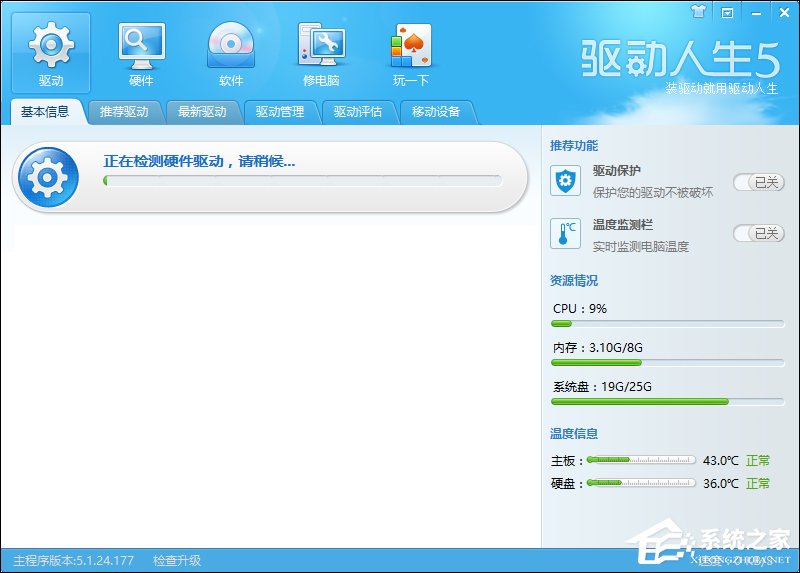 二、手动更新显卡驱动 1、如果你知道自己的显卡型号,也可以到显卡的官网下载对应驱动,然后右键桌面上的电脑图标,点击管理,打开“设备管理器”。
二、手动更新显卡驱动 1、如果你知道自己的显卡型号,也可以到显卡的官网下载对应驱动,然后右键桌面上的电脑图标,点击管理,打开“设备管理器”。 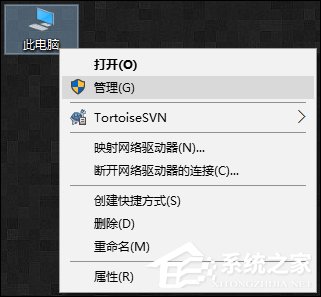
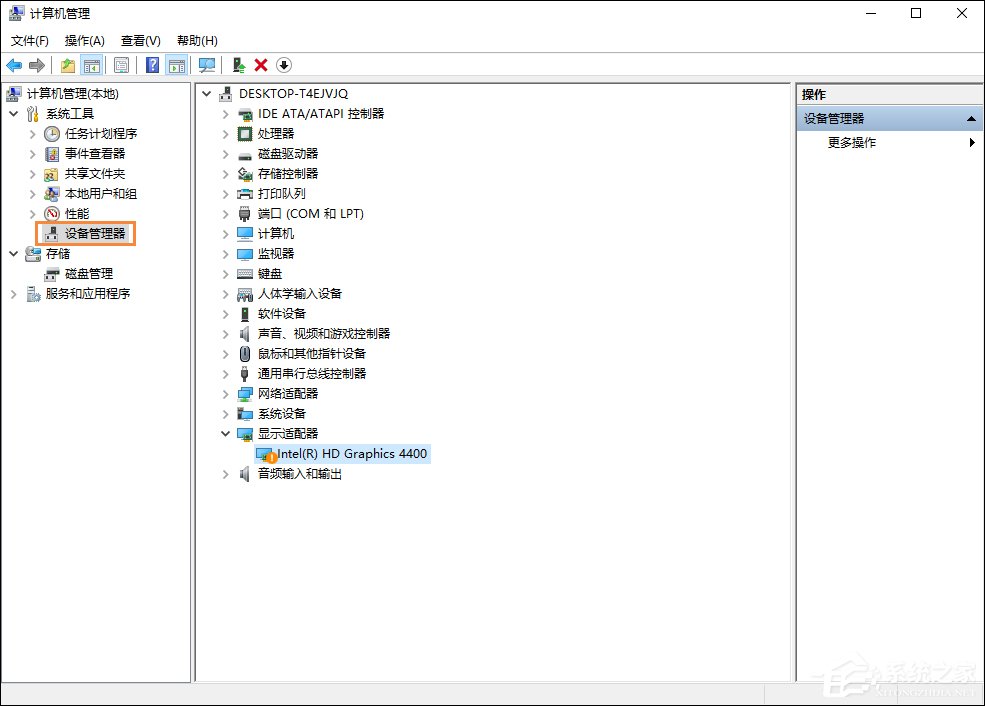 2、在设备管理器中打开显示适配器,右键里面的显卡设备,点击更新驱动程序,然后手动找到下载好的显卡驱动就可以了。
2、在设备管理器中打开显示适配器,右键里面的显卡设备,点击更新驱动程序,然后手动找到下载好的显卡驱动就可以了。 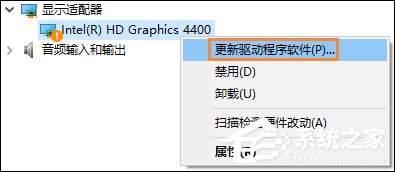

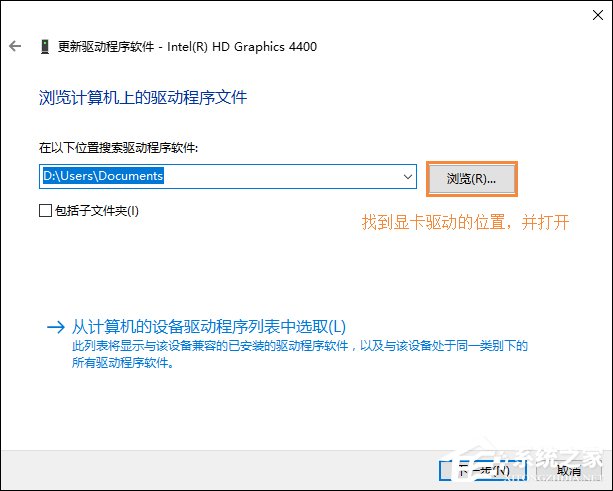 以上方法便是Win10分辨率无法调整处理过程,安装完显卡驱动后,屏幕的分辨率就可以调整了。
以上方法便是Win10分辨率无法调整处理过程,安装完显卡驱动后,屏幕的分辨率就可以调整了。 



